Нещодавно Universal Analytics був «відключений від матриці» і припинив накопичувати дані. Хоча це торкнулось не всіх акаунтів відразу з першого липня, але, за словами офіційних представників Google, всі акаунти Universal Analytics вже «поставлені в чергу». Тож зрозумілі інструкції з Google Analytics 4 стали ще більш необхідними. У цьому матеріалі Катерина Ніколаєва, Head of Analytics digital-агенції Inweb, розповідає, як відстежувати події та події-конверсії — аналог цілей в Universal Analytics.
- Налаштування відстеження подій в Google Analytics 4
- Відстеження подій в інтерфейсі Google Analytics 4
- Відправлення подій із коду сайту
- Відстеження подій за допомогою Google Tag Manager
- Рекомендовані назви подій
- Створення подій-конверсій (ex-цілей)
- Відмінність цілей Universal Analytics від подій-конверсій в Google Analytics 4
- Події-конверсії у звітах
На додачу до відстеження трафіку користувачів, аналітика була і є чудовим інструментом для аналізу їх взаємодій з сайтом: кліків, надсилань форм, транзакцій та інших мікро- та макроконверсій. В новій аналітиці метод збору даних базується саме на подіях. Перегляд сторінок — це подія page_view, навіть сесія базується на події session_start. Далі розберемо, до чого це призводить.
Налаштування відстеження подій в Google Analytics 4
Налаштування відстеження подій в GA4 стало значно простіше. В старій версії відстеження подій відбувалось або з кодом, або за допомогою Google Tag Manager з відправленням категорії, дії та ярлику події. В новій аналітиці, попри появу нового способу відстеження, спростились і ці два.
Відстеження подій в інтерфейсі Google Analytics 4
Деякі події фіксуються автоматично, внаслідок функцій покращеної статистики. Вони тепер наявні завдяки новому принципу обліку даних, який базується на подіях. Покращена статистика — це відстеження подій та їх параметрів під час базового збору даних, що не потребує додаткових налаштувань.
За замовчуванням «Покращена статистика» активна та фіксує такі події:
- перегляд сторінки (event name: page_view);
- прокрутка (event name: scroll);
- клік на вихідні посилання (event name: click із параметром outbound: true);
- пошук на сайті (event name: view_search_results);
- взаємодія з відео (event name: video_start, video_progress, video_complete);
- завантаження файлу (event name: file_download).
Додатково є можливість включити відстеження взаємодії з формами, що надсилає івенти start_form та submit_form. Проте останній працює неідеально.
Одні з подій, які варто налаштувати самостійно — це дзвінки. Обов’язково передавайте подібні дані до Google Analytics 4, якщо вам телефонує хоча б частина клієнтів.
Як це зробити:
- підключити колтрекінг — тобто відстеження дзвінків;
- увімкнути його інтеграцію з Google Analytics 4 — наприклад, у Ringostat подібна зв’язка за замовченням доступна в особистому кабінеті;
- налаштувати цілі на різні типи дзвінків: пропущені, прийняті, цільові, виклики через callback тощо — як це зробити, описано тут.
Після цього ви побачите у Google Analytics 4, які рекламні джерела генерують дзвінки. Це допоможе краще зрозуміти, яка реклама краще працює, та оптимізувати менш успішні кампанії. Також радимо почитати статтю «Навіщо і як відстежувати дзвінки в Google Analytics 4».
На основі стандартних подій можна створювати власні, керуючись їх параметрами, прямо в інтерфейсі Google Analytics 4 у вкладці Конфігурація.
Тут наявна можливість модифікувати подію та створити нову.
Модифікація події — зміна наявної події — перезапис з доданими, відредагованими чи вилученими параметрами.
З модифікацією івентів будьте обережні. Не змінюйте стандартні події, оскільки це може зламати збір даних. Модифікацію застосовуйте, коли, наприклад, необхідно привести подію у рекомендований вигляд. Про це буде далі. Припустимо, змінити назву на відповідну до рекомендацій, як на зображенні вище.
Створення події — це безпосередньо створення нової події на основі події, що надходить в аналітику. Перезапис подій, що вже існують, не відбувається.
Для тих, хто працював з відправленням івентів в стару аналітику за допомогою Google Tag Manager, це буде схоже на створення тригера події одночасно з тегом її відправлення. Тобто цей функціонал частково замінює нам Google Tag Manager.
Для створення нової події, наприклад, кліку по номеру телефону, як на зображенні, чи відправлення форми — якщо вона коректно відстежується розширеною статистикою — задавайте конкретні умови. Їх можна переглянути у режимі DebugView в інтерфейсі Google Analytics 4:
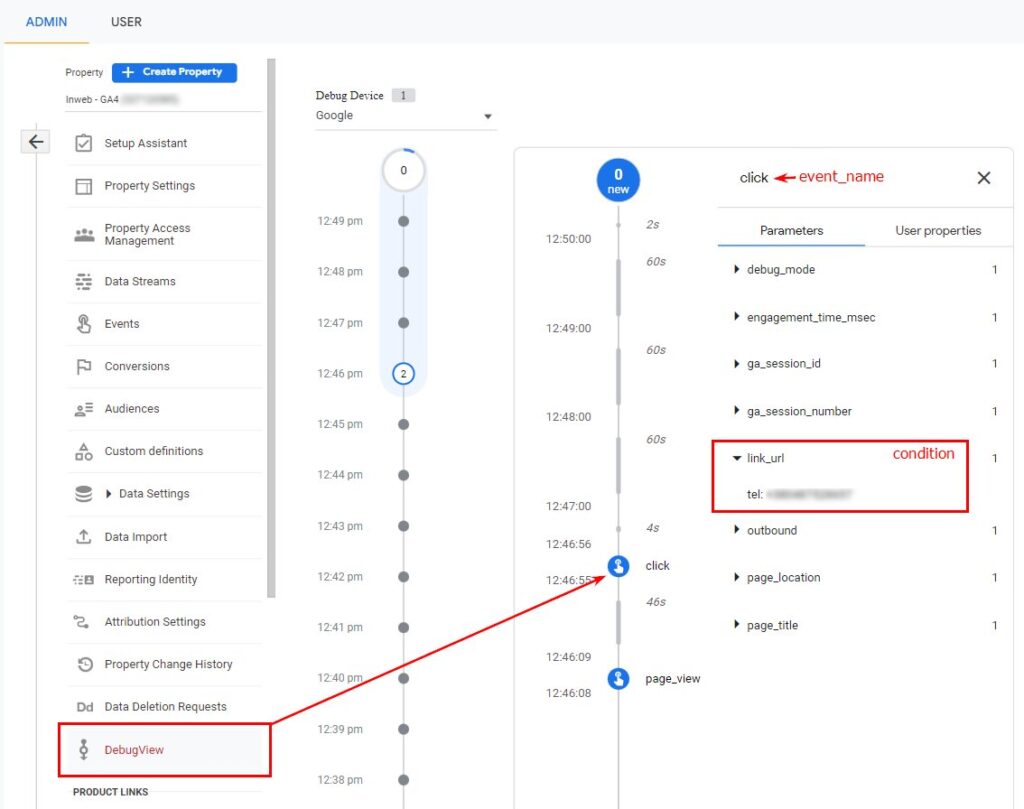
Таким чином, ми задаємо умову, що при event_name = click та параметр link_url містить ‘tel:’ відправляти подію phone_click.
У цього функціоналу насправді дуже багато можливостей. Детальніше ознайомтесь у довідці.
Ще одним з варіантів налаштування відстеження подій в інтерфейсі Google Analytics 4 є відправлення івенту при потраплянні користувача в налаштовану аудиторію. Наприклад, відправлення події перегляду блогу:
Відправлення подій із коду сайту
Відправлення подій із коду сайту нічим не змінилося за своєю механікою. Якщо ваш лічильник GA4 встановлений в коді сайту через Global Site Tag відправлення подій відбувається за такою схемою:
gtag('event', '<event_name>', {
'<parameter_1_name>': <parameter_1_value>,'<parameter_2_name>': <parameter_2_value>,'<parameter_3_name>':
<parameter_3_value>,});Докладніше тут. Аналогічно відбувається відправлення усіх подій електронної торгівлі.
Відстеження подій за допомогою Google Tag Manager
Налаштування відстеження подій за допомогою GTM залишилося незмінним. Можливо, стало простіше тим, що відправляється в Google Analytics 4 тільки event, і жодних дій та категорій.
Для нової аналітики в Google Tag Manager з’явився новий тип тегу – GA4 Event:
В конфігурації цього тегу вкажіть ідентифікатор потоку даних в Google Analytics 4 та пропишіть назву події. І, звісно ж, оберіть чи створіть необхідний активатор.
З подіями ви також можете передавати власні параметри. Наприклад, для події form_submit створити параметр form_name, куди буде передаватися назва форми.
Рекомендовані назви подій
Google Analytics 4 має список подій, що, по суті, під час налаштування є переліком назв. Користуйтесь ним для коректної роботи системи аналітики. Якщо ваша дія сходиться з рекомендованим, то беріть назву з цього переліку. Це важливо.
Якщо назва не сходиться, дайте події довільну назву латиницею, без пробілів і символів, крім нижнього підкреслення. Наприклад, у такому форматі — event_name.
Створення подій-конверсій (ex-цілей)
ВАЖЛИВО: в Google Analytics 4 немає цілей. Натомість є можливість відмітити необхідні події як конверсії для відображення їх у відповідних звітах.
Створення подій-конверсій проводиться в один клік. Активуйте бігунок навпроти потрібної події у вкладці адміністратора Події:
Інший варіант — введіть назву події, яку плануєте відстежувати, у вкладці Конверсії. Для цього натисніть кнопку «Нова подія-конверсія»:
Перевіряйте коректність вводу назви події, що відстежується. При наявності зайвих символів та невірного регістру подія-конверсія не буде рахуватись.
Відмінність цілей Universal Analytics від подій-конверсій в Google Analytics 4
| Цілі в UA | Події-конверсії в GA4 | |
| Налаштування відстеження подій | Налаштування за допомогою GTM.Відправлення подій з коду сайту. | Автоматичні події: функціонал розширеної статистики. Налаштування в інтерфейсі GA4: модифікація, створення подій, налаштування тригеру аудиторій. Налаштування за допомогою GTM.Відправлення подій з коду сайту. |
| Конфігурація подій | Категорія.Дія.Ярлик. | Подія — назва події. Параметри. Ліміт — 25 на подію. |
| Ліміт на кількість подій | 500 000 подій на користувача. | 500 подій на користувача на день.Інші актуальні ліміти тут. |
| Типи цілей (конверсій) | Destination — перегляд конкретної сторінки/сторінок за URL. Наприклад, /thank-you. Pages/Screens per session — кількість перегляду сторінок. Наприклад, 3 сторінки. Duration — час на сайті. Наприклад, >3 хвилин. Event — подія. Наприклад, event_category = form, event_action = submit. | Event — подія. Лише за назвою події, наприклад — form_submit. |
| Включення подій як цілей (конверсій) | Налаштовувались у функціоналі Goals (Цілі), на рівні представлення, — індивідуальні налаштування для кожного типу цілі. | Налаштовуються в один клік: активуйте бігунок навпроти потрібної події в розділі Events на рівні ресурсу. |
| Відладка подій | Для перевірки використовувався звіт в реальному часі по цілях. | Для перевірки відпрацювання та налаштування подій та подій-конверсій є зручний функціонал — DebugView. |
Події-конверсії у звітах
Новий інтерфейс — це квест для тих, хто звик до Universal Analytics. Наведу приклади стандартних звітів, в яких можна отримати інформацію з подій-конверсій.
У вкладці Взаємодія міститься стандартний звіт з відпрацьованих конверсій:
Стандартний звіт містить такі показники:
- кількість конверсій;
- кількість користувачів, що здійснили конверсію;
- прибуток — якщо він був заданий для події.
У цьому звіті, як і у будь-якому іншому, можна змінювати діапазон дат, робити порівняння з іншими періодами, створювати порівняння (раніше сегменти) та порівнювати їх між собою:
Зручним також буде звіт з залучення трафіку:
Тут можна обирати конверсію, дані якої необхідно показати:
Також змінюйте параметр розбивки, наприклад, на звичний source/medium:
Рекомендуємо використовувати англійський інтерфейс Google Analytics 4. Інші переклади не передають повного змісту назв звітів, параметрів та показників, що може значно обтяжити роботу з ресурсом. Саме тому скріни у цій статті ми надали англійською мовою.
Більше інформації про звіти в GA4 — більше корисних даних для розвитку вашого бізнесу.

